Schakel LastPass Two Factor Authentication in
LastPass is een online bedrijf dat eenhandige en veilige wachtwoordbeheerder voor uw webbrowser. Als wachtwoordbeheerder is dit een account waarvan u zeker wilt weten dat het veilig is. Als het gaat om online beveiliging, is er geen veel betere manier om dit te doen dan door authenticatie in twee stappen te gebruiken. We praten hier de hele tijd over Two Factor Authentication op groovyPost. En als je er nog niet van hebt gehoord, kun je dat niet lang meer zeggen. Hier leest u hoe u het instelt voor LastPass.
Log in op uw LastPass-account en klik op de knop Instellingen in de lijst Acties aan de linkerkant van het configuratiescherm.

Een venster Instellingen bewerken verschijnt. Klik op het tabblad Beveiliging en klik vervolgens op "Uw raster afdrukken".
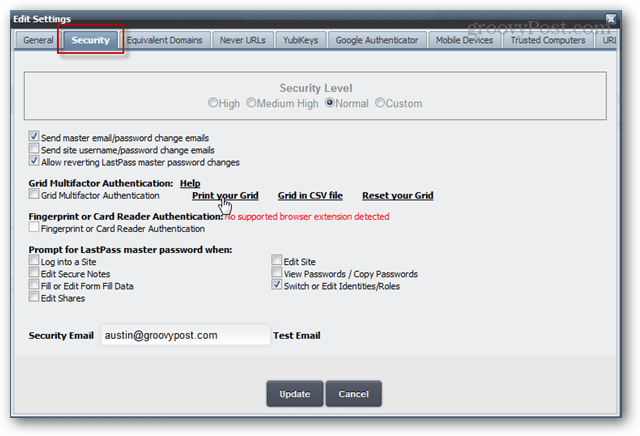
LastPass brengt u naar een pagina met een nummer-voor-letter raster. Dit raster is uniek voor uw account en kan alleen door u worden gebruikt. Klik met de rechtermuisknop op de pagina en selecteer Afdrukken.
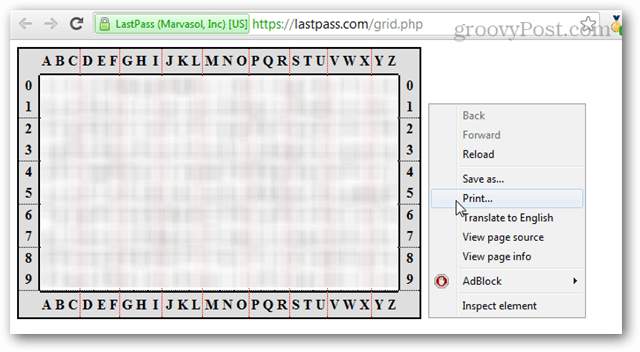
Als je Chrome gebruikt, kun je deBestemming naar een PDF of print het gewoon op een stuk papier. Zorg er vervolgens voor dat u dit raster ergens plaatst waar het veilig is, zodat u het niet kwijtraakt. Persoonlijk heb ik ervoor gekozen om een PDF van mij te maken en deze naar mezelf te e-mailen met mijn Gmail-account, dat ook Two Factor-beveiliging heeft ingeschakeld.
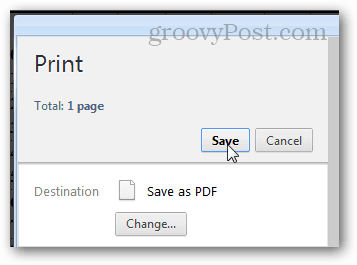
Zodra u zeker weet dat u uw rooster op een veilige plek heeft opgeslagen. Vink het vakje "Grid Multifactor Authentication" aan en klik vervolgens op OK in het waarschuwingsvenster dat verschijnt.
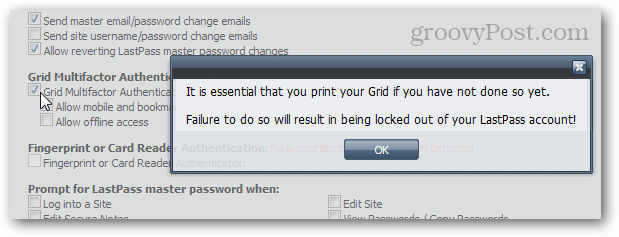
Sla onderaan de pagina de wijzigingen op door op Update te klikken. Bevestig vervolgens de wijzigingen door uw hoofdwachtwoord in te voeren.
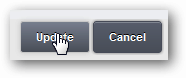
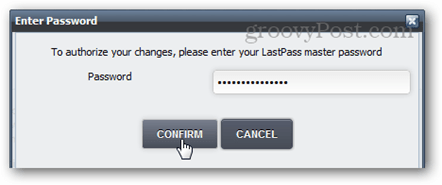
Wanneer u zich nu aanmeldt bij uw LastPass-account, is dit het gevalvereist het gebruik van cijfers en letters uit het raster. Het aanmeldingsproces ziet er normaal uit tot nadat u uw gebruikersnaam en wachtwoord hebt ingevoerd. Daarna wordt u gevraagd vier cijfers in te voeren die alleen kunnen worden gevonden door het raster te gebruiken dat uniek is voor uw account.
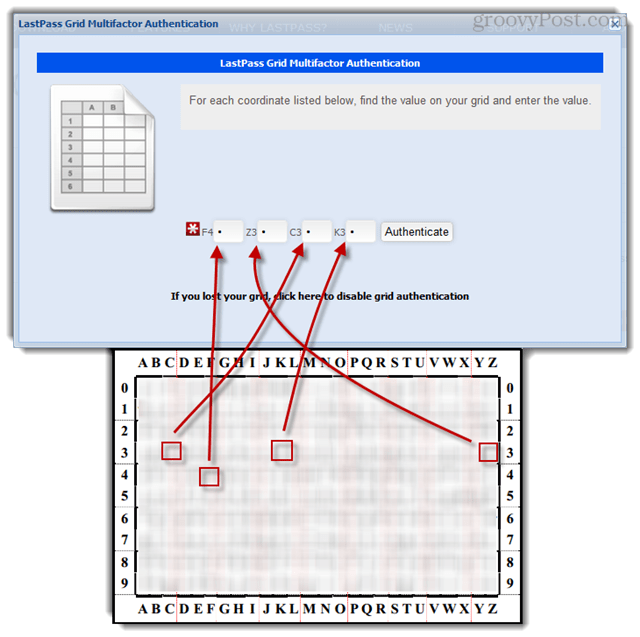
Nu is uw LastPass-account aanzienlijk meerveiliger dan zonder het raster. Zelfs als iemand uw wachtwoord en e-mailadres gebruikt om in te loggen, kan hij uw account nog steeds niet kapen, tenzij hij ook over het raster beschikt. Groovy!










laat een reactie achter